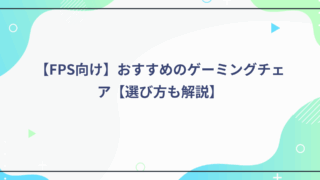今回はMarantz Professional(マランツプロ)のUSBコンデンサーマイク「M4U」をレビューしていきます。
M4Uの特徴

- 配信向けUSB接続コンデンサーマイク
- 単一指向性で特定方向からの音だけを集音し、ハウリングを抑える効果に優れた低ノイズ設計
- A/Dコンバーターによりレイテンシー(遅延)のないリアルタイムでのマイク音声モニタリングが可能
- 手に持つことが出来るカラオケマイク型
- スタンド(卓上)に対応
性能(スペック)
| カプセルタイプ | エレクトレットコンデンサー |
|---|---|
| 極性パターン | カーディオイド(単一指向性) |
| 周波数応答 | 70 ~ 16000Hz |
| 感度 | -38dB±3db (0dB + 1V/Pa @ 1kHz) |
| 最大SPL | 136dB (@ 1kHz ≤ 1 % THD) |
| 接続方法 | USB |
| ケーブル | Mini-USB – USB-Aケーブル(約2.1m) |
| XLR – 3.5mmケーブル(約57cm) | |
| 重量 | 約250g(マイク本体) |
パッケージ内容
梱包状態
 |
 |
 |
パッケージ内容

M4U本体、マイクホルダー、マイクスタンドベース、Mini-USB – USB-Aケーブル、XLR – 3.5mmケーブル、A/Dコンバーター、クイックスタートガイド/保証書。
組立作業
開封時は簡単な組み立て作業が必要になります。
 |
 |
1.マイクホルダーとマイクスタンドベースを組み合わせる
 |
 |
2.マイクホルダーにマイクを差し込む
 |
 |
 |
3.マイク底面にXLR – 3.5mmケーブルを接続
 |
 |
4.XLR – 3.5mmケーブルとA/Dコンバーターを接続
 |
 |
5.A/DコンバーターとMini-USB – USB-Aケーブルを接続し、PCに接続
外観・仕様
デザイン
 |
 |
THEマイクというデザインでカラオケにありそうなマイクって感じです。
台座はマイクを固定するクリップになっており、至ってシンプルなデザインです。
台座はそこまで大きくないので基本卓上のどこにでも置けそうなくらいのサイズ感です。
マイク本体

マイク部分は鉄の網で覆われておりかなり硬く頑丈です。指で押してみてもほとんど歪まないほどです。
指向性はカーディオイド(単一指向)で、正面からくる音の集音に優れており、周りの音を拾いにくいことが特徴です。ただこのマイクだとどっちが正面のなのか分かりにくいですね・・・。たぶん上面だと思いますが。
ボディー部分はプラスチック製ですが、頑丈でサラサラとしたマットな表面加工をされておりチープ感はありません。
正面には電源のON/OFFスイッチのみが備わっています。
底面にはXLR – 3.5mmケーブルの接続端子。
スタンド(台座)
 |
 |
スタンドは丸形台座にマイククリップが付いたシンプルなスタンドです。
底面には滑り止めラバーが付いており、滑りにくくなっています。
 |
 |
角度、高さ調整については垂直方向の角度調整のみできるようになっています。見た感じ135°/-5°くらいの幅で調節が可能。(卓上の場合はマイクが当たるのでそこまでいきません)
ケーブル
 |
 |
Mini-USB – USB-Aケーブル、XLR – 3.5mmケーブルともにラバータイプのケーブルとなっています。
長さはMini-USB – USB-Aケーブルは約2.1m、XLR – 3.5mmケーブルが約57cmと合わせて2.7mほどあり長めです。
XLR – 3.5mmケーブルは3.5mm3極端子で、A/Dコンバーターと繋いでUSB接続としても使えますがそのまま3.5mm3極端子で接続してもOK。サウンドカード等が無いのであればA/Dコンバーターを通したほうが音質は良いかと思います。
A/Dコンバーター

A/Dコンバーターにはマイク端子とヘッドホン端子が備わっています。
マイク端子はマイク本体接続用、ヘッドホン端子はマイク音声モニタリングに使用します。
セットアップ
初期設定
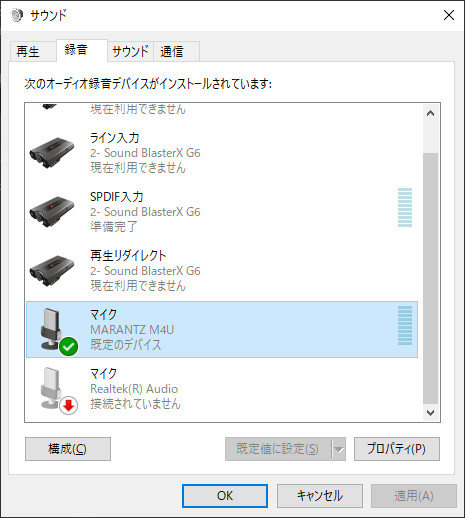
基本的にM4UをPCに接続すると、自動的に既定デバイスとして設定されるのでそのまま使うことが出来るかと思います。
もしPCに接続した時点でマイクの音が入らない場合は、以下の設定を確認してみてください。
- デスクトップ右下のスピーカーアイコンを右クリックし、サウンドを開く
- 録音タブを開き、Marantz M4Uを右クリックし既定のデバイスとして設定
●自分の声をモニタリングしたい場合
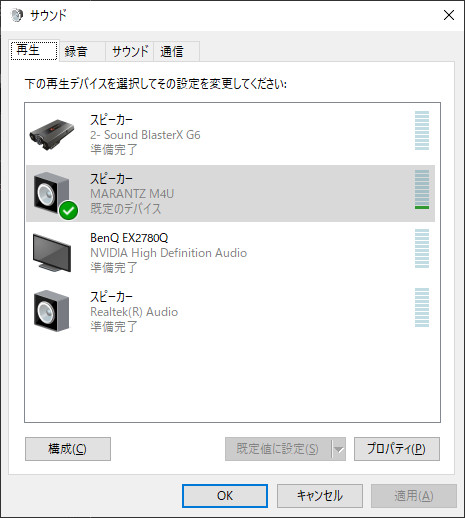 |
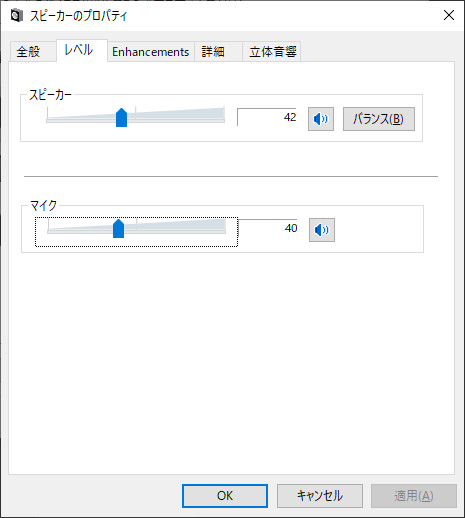 |
- A/Dコンバーターのヘッドホンジャックにヘッドホンまたはイヤホンを接続
- デスクトップ右下のスピーカーアイコンを右クリックし、サウンドを開く
- 再生タブを開き、M4Uを右クリックしプロパティーを開く
- レベルタブを開き、マイクのミュートを解除する
Discordで使う場合
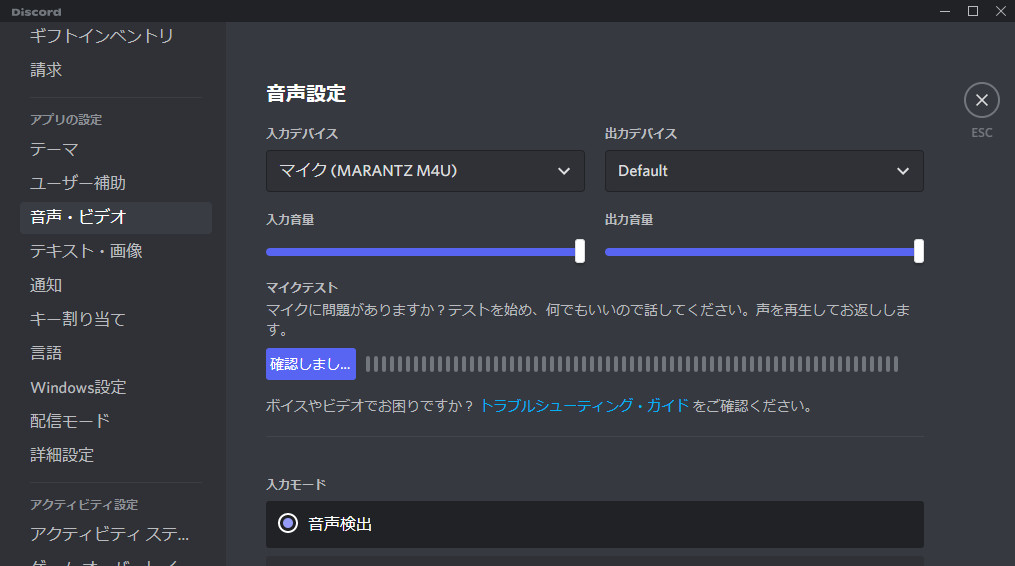
- ユーザー設定を開き、音声・ビデオをクリック
- 入力デバイスを「Default」か「マイク(Marantz M4U)」を選択
OBS Studioで使う場合
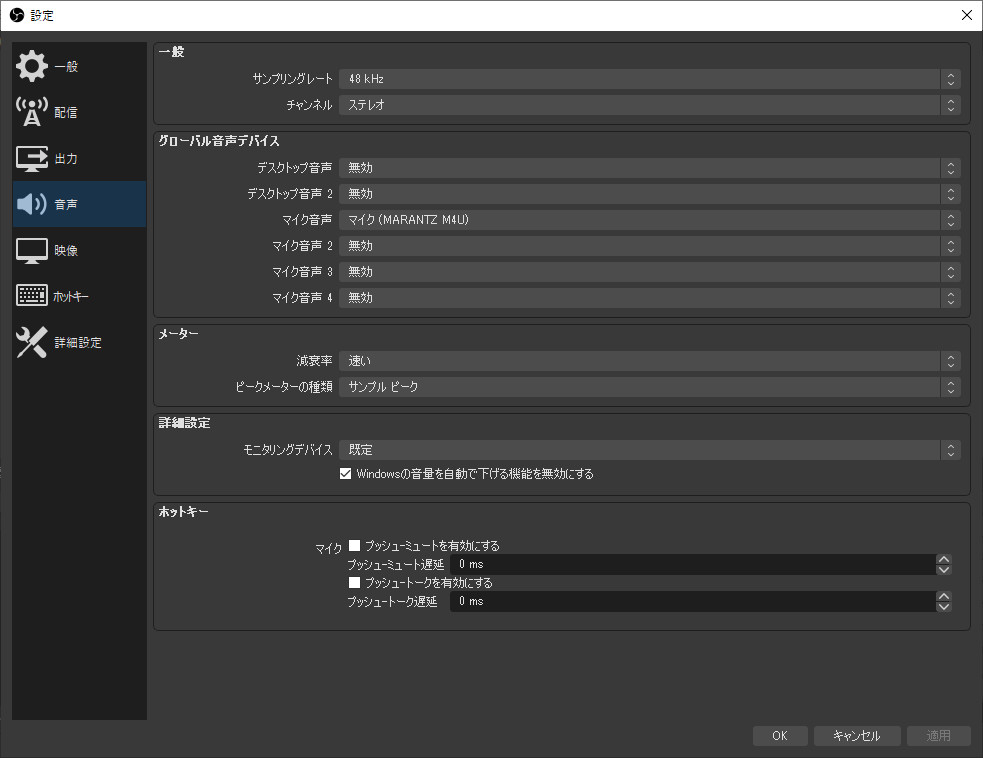
- 設定を開き、音声をクリック
- マイク音声を「既定」か「マイク(Marantz M4U)」を選択
マイク音質
音質は悪くはないですが良いとも言えない印象です。ヘッドセットのマイクよりはいいかなぁ~くらいのものです。
ボイスチャットをするには問題ない音質ですが、配信には向かないかなと感じました。
サウンドカードと繋ぐことで音質は少し良くなったようにも感じました。サウンドカードがある場合はサウンドカードを通したほうが良いかもしれません。
音の大きさは問題ない大きさでした。少し大きすぎるくらいです。
集音性はとてもよく音声はもちろん、キーボードの打鍵音やマウスのクリック音、PCのファンの音も全て集音されていました。
ゲーム中などのボイスチャットではそれらの音は邪魔だと思うので、ノイズゲートは必須だと思います。
音質は良くないが、集音性ばっちりといった感じです。
⇓その他マイクとの比較⇓
使用感

卓上に置いて実際にFPSゲームをやってみましたが、問題なく使用することが出来ました。
サイズ的にもそこまで大きくないので基本的に卓上のどこにでも置くことが出来ます。私の場合キーボードの前に置いてゲームをやってみましたが、邪魔になることなくゲームに支障をきたすことはありませんでした。
またキーボードの打鍵時の振動がマイクに伝わってしまうこともありませんでした。キーボードの打鍵音やマウスのクリック音は入ってしまうのでノイズゲートは必須という感じでした。ノイズゲートを使えば声だけを拾ってくれるようになるのでゲームでも問題なく使用することができます。
ただマイクの正面に音の発生源がある場合はノイズゲートを使っていても入ってしまいます。例えばキーボードの後ろのおいた場合などは声もキーボードの打鍵音も入ってしまいます。なのでマイクの向きや位置を意識する必要はありそうです。
まとめ
音質は良くないですが、集音性が良く指向性もしっかりしているので価格の割には使いやすいマイクかなと感じました。
配信には向いていませんが、出来るだけ安く集音性の高いマイクが欲しいという人に向いているかと思います。
良かったところ
- 集音性が高く声が途切れることなくハッキリと入力される
- 出来るだけ安く集音性の高いマイクが欲しい際に最適
- USB接続するだけで使用できる
- 3.5mmプラグなのでサウンドカードに繋ぐことが出来る
- 卓上だが振動が伝わりにくく、マイクに入ってしまうことが少ない
- スタンドが小さく置きやすい
悪かったところ
- コンデンサーマイクの中では音質が良くない
- マイク本体で音声、ヘッドホンの音量調節ができない
⇓その他のマイクのレビュー記事は以下で確認できます⇓

⇓おすすめのマイクと選び方を以下で解説しています⇓